エックスサーバーで運営しているワードプレスをグーグル推奨のHTTPS化(常時SSL化)に変更する方法です。
グーグルがHTTPSサイトを優先的に検索エンジンにインデックス登録するのでSEO対策には必須!エックスサーバー(Xserver)なら独自SSLも無料で利用出来るのでおすすめのレンタルサーバーです。
共有SSL(レンタルサーバー会社が発行したもので独自ドメインが使えない)が終了したので、これからSSL設定を行う場合は、無料のSSL証明書を取得するか有料のSSL証明書を取得してサイトを運営する事になります。
新規でエックスサーバー(Xserver)に登録し、HTTPS化(常時SSL)する場合は下記の記事も参考にして下さい。
参考ワードプレスHTTPS化!バリュードメイン新規取得からエックスサーバーの設定方法
既にHTTPS化(常時SSL化)をしているワードプレスのサイトがあるので、一部過去記事へのリンクになります。
初心者に近い私がHTTPS化が出来たので何も心配することはありません!!
エックスサーバーなら無料SSL証明書も自動更新
エックスサーバー![]() で利用出来る無料SSL証明書「Let’s Encrypt (レッツ・エンクリプト)」は、無料のSSL証明書となりお財布にも超優しいです。
で利用出来る無料SSL証明書「Let’s Encrypt (レッツ・エンクリプト)」は、無料のSSL証明書となりお財布にも超優しいです。
しかし、注意点として契約期間が90日となります。
90日を過ぎますと契約が切れるので、それまでに更新をする必要があります。
ですが、エックスサーバー(Xserver)ならその契約を自動更新してくれます!
「90日もあるんなら~」等考えている方!契約終了日を忘れない自身がありますか??
私はありません!!
気づいた時には更新が切れてて、あとで焦りたくはないので自動更新は本当にありがたい!
そのため、格安レンタルサーバーのロリポップももちろん良いです。(ロリポップは無料SSLは無し。有料のみ→ロリポップも無料SSLが可能になりました)
ですが、やはりレンタルサーバー代が少し高くなっても、こういったサービスが初めからあるサーバーと契約をしておいた方が後々楽なのでおすすめです。
![]()
ワードプレスHTTPS化(常時SSL)する準備は?
バックアップ!!
兎にも角にもまずはバックアップを取ることです。
もしかしたらエラーが出るかもしれません。そのため、まずは基本のワードプレスのバックアップです。
バックアップ方法は以下!
- プラグインでバックアップ
- 手動でバックアップ
- SNSのシェア数の保存
③のSNS(ソーシャルメディア)のシェア数の保存は、必要であれば行って下さい。
特に必要がなければ「プラグイン」や「手動」で、HTTPS化(常時SSL)する前にバックアップを必ず取って下さい。
プラグインでのバックアップは、「BackWPup」を使用し、SNSのシェア数保存には「SNS Count Cacha」を使用しています。
参考WordPressバックアップ!初心者でも簡単おすすめ方法
エックスサーバーでLet’s Encrypt証明書の取得方法
エックスサーバーにアクセスしログインをします。
https://www.xserver.ne.jp/![]()
そして、サーバーパネルにログインします。
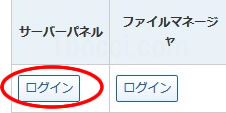
「SSL設定」をクリック。
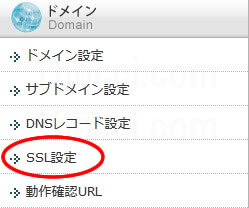
ドメイン選択画面でHTTPS化したいドメイン名で「選択する」をクリック。
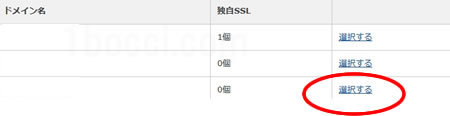
まだ独自SSL設定をしていませんので、「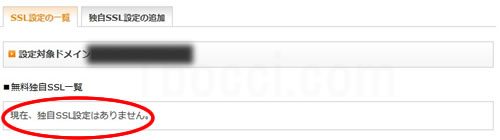 」と表示がされます。
」と表示がされます。
「独自SSL設定の追加」をクリック。
「設定対象ドメイン」が表示されます。
「サイト」の項目は、「www」しか選べませんが、エックスサーバーは2Way利用が出来ますので、そのまま大丈夫です。
https://www.【ドメイン名】に加え、
https://【ドメイン名】でもアクセスが可能です。
ちゃんとwwwありでも無しでもアクセスが可能と表示されていますので、安心して下さい。
「CSR情報(SSL証明書申請情報)を入力する」は、特に必要がないので未チェックのままで、「独自SSL設定を追加する(確定)」をクリックして下さい。
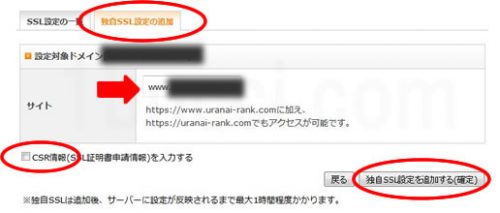
SSL新規取得申請中です。しばらくお待ちください。
※処理には数分程度かかる場合があります。

「www.【ドメイン名】」に独自SSL設定を追加しました。
なお、SSL設定が反映するまで、最大1時間程度かかります。今しばらくお待ちください。
と表示されるので、このままSSL設定の反映が完了するまで暫し待機となります。
反映が完了されない内は、httpsのURLにアクセスしてもサイトは表示されません。
ファイヤーフォックスは「安全な接続ではありません」と表示されます。
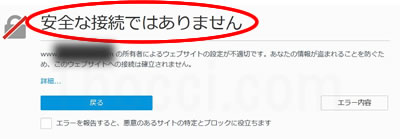
グーグルクロームは「この接続ではプライバシーが保護されません」。ご丁寧にアドレスバーには、「保護されていません」と赤文字とhttps部分に赤斜線が入っています。
完全に危ないサイトですwww
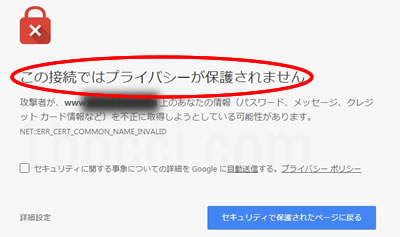

IEですと「このWeb サイトのセキュリティ証明書には問題があります。」と表示されます。確かにまだ反映されていないのでSSL証明書には問題がありますねw
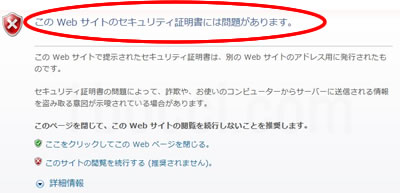
エックスサーバーに戻り、ドメイン>SSL設定でドメイン選択画面を確認してみると、独自SSLの列に「1個」と表示がされています。
ですが、まだ反映されてはいないので、気長に待ちましょう。
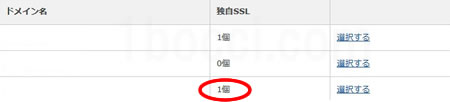
HTTPS化(常時SSL)変更後の変更・修正
1時間ほど経ちましたら、再度httpsのURLでアクセスしてみて下さい。
グーグルクロームなら、先ほど「保護されていません」という赤文字表示とhttps部分に赤斜線が「保護された通信」という緑色文字に変わり、赤斜線が消えていると思います。
鍵マークも緑色になっています。
他のページも確認して緑色になっていない場合は、後述する部分を修正していけば大丈夫なので心配は無用です。
また、エックスサーバー![]() のサーバーパネルのSSL設定をみてみると、無料独自SSL一覧に「https://www~」のURLが追加されています。
のサーバーパネルのSSL設定をみてみると、無料独自SSL一覧に「https://www~」のURLが追加されています。
HTTPS化(常時SSL)は成功です!
現状ですと、まだワードプレスが「http」の情報のままでしたり、URLが「http」「http://www」「https」「https://www」の4つが存在し重複コンテンツと判断されかねないなどがありますので変更・修正する箇所があります。
これを一つずつ正しくしていきます。
WordPressのURLをHTTPSへの変更方法
まずはワードプレスにログインして下さい。
設定>一般の「WordPress アドレス (URL)」「サイトアドレス (URL)」を「https」のURLに修正します。終わったら「変更を保存」をクリック。
一度ログアウトしますが、ログインURLが「https」に変わったためなので、再度ログインすれば問題ありません。
一般設定の「WordPress アドレス (URL)」「サイトアドレス (URL)」のURLが「https」に変わっているはずです。
参考ワードプレスの管理画面でHTTPS設定
内部リンクのHTTPSへの修正方法
昔書いた記事の画像URLがhttpのままですと、そのページには緑色の鍵マークではありません。
この状態はSSL化されていないという事なので、画像URLも修正していきます。
URLの修正は一つずつ行っていくと手間と時間が掛かりますので、Search Regexというプラグインを使用して一括で修正していきます。
参考ワードプレスHTTP化で必須のプラグインSearch Regexの使い方
アフィリエイトリンクをHTTPSに変更
以前はHTTPSに対応していないASP会社も今はほとんどHTTPSとなっています。
古いアフィリエイトのテキストリンクや画像リンクのURLも修正しなければ完全なHTTPS化とはならないでしょう。
プラグインも念のため確認を
もしかしたらプラグインがHTTPSに対応していないかもしれないので一度確認しましょう。
SEO対策のURL正規化方法
今の状態ですと、URLが「http」「http://www」「https」「https://www」の4つが存在しています。このままですと重複コンテンツと判断されGoogleに嫌われてしうかもしれません。SEO対策をしなければなりません。
この4つのURLを「https://」か「https://www」のどうちらかに統一させます。
私は「https://」派なので、wwwは無しで全て統一します。
やり方は簡単!ここではエックスサーバー内の「.htaccess編集」からでのやり方で進めますが、FTPソフトに下記記述を追記してアップロードしても構いません。
エックスサーバー![]() のサーバーパネルの「.htaccess編集」をクリックします。
のサーバーパネルの「.htaccess編集」をクリックします。
「.htaccess編集」を行うドメインの「選択をする」をクリック。
「.htaccess編集」を選んで下さい。
「.htaccess編集」画面が表示されます。
wwwなしに統一するために下記を記述します。
RewriteEngine on
RewriteCond %{HTTP_HOST} ^www\.1bocci\.com$
RewriteRule ^(.*)$ https://1bocci.com/$1 [R=301,L]
記述したら「.htaccessを編集する(確認)」をクリック。
間違いがなければ「.htaccessを編集する(確定)」をクリック。
.htaccessを編集しました。
と表示がでればサイトに反映されます。
下記も一緒に追記します。
index.php/htmlのあり・なしの統一の仕方
○○○.jp/
○○○.jp/index.php(html)
と二つのファイルが存在しないようにどちらかに統一します。
私は無し派なので、無しなら下記を記述します。
RewriteEngine on
RewriteCond %{THE_REQUEST} ^.*/index.php
RewriteRule ^(.*)index.php$ https://%{HTTP_HOST}/$1 [R=301,L]
そして、最後に下記301リダイレクトも記述!
301リダイレクト方法
元々のhttpサイトのページ評価をhttpsに引き継ぐために301リダイレクトをします
下記を「.htaccess」に記述すると自動でリダイレクトされます。
RewriteEngine on
RewriteCond %{HTTPS} off
RewriteRule ^(.*)$ https://%{HTTP_HOST}%{REQUEST_URI} [R,L]
以上。3つを記述したら、試しにそれぞれのURLでアクセスしてみてください。
全て「https://」になると思います
canonical属性タグでURLの正規化
グーグルなどの検索エンジンに正規化URLを伝えるために記述します。
プラグイン「All in One SEO Pack」を使用している場合は、「Canonical URL」にチェックマークを入れておけば自動で生成されますのでとても簡単♪
チェックマークが入っていないとトップページ以外にワードプレスの仕様で生成されるようです。(私のサイトでは。)
プラグインを入れていない場合は下記参考にして下さい。
参考canonicalタグでURLを正規化する方法
HTTPS化(常時SSL)の確認方法
上記の「Let’s Encrypt証明書の取得方法」でも少し触れていますが、ブラウザでサイトを見て、アドレスバーの部分が黄色の場合はどこか修正箇所があります。
HTTPS化(常時SSL)にちゃんと対応していると、緑色の鍵マークになりますのでどこに修正箇所があるか確認しましょう。
外部リンクも確認
自サイトから他サイトへの外部リンクがSSL設定されていない場合は、
<a href="http://www~">テキスト</a>
と正しく設定していれば警告マークは表示されません。
外部のサイトから自サイトへのリンク(被リンク:バックリンク)は、変更が出来そうならする程度で無理にHTTPSに変える必要はありません。
Google Search Console(サーチコンソール)の登録の仕方
Google Search Console(サーチコンソール)に既にHTTPのサイトを登録している場合は追加でHTTPS化したサイトを登録します。
wwwあり・なしを登録するので、プロパティは合計4つになります。
参考 Google Search Consoleでwwwあり・なしの統一が出来ない
そして、サイトマップの更新も忘れずに行います。
Google AnalyticsをHTTPSに変更のやり方
Google AnalyticsのURL変更のやり方は、とっても簡単に出来ます
「プロパティ設定」を選択し、「デフォルトURL」の箇所を「http://」から「https://」に変更して保存をすれば変更されます。
参考Google AnalyticsをHTTPSに変更する方法
これでエックスサーバー![]() のワードプレスをHTTPS化(SSL設定)は完了です!
のワードプレスをHTTPS化(SSL設定)は完了です!
あとは検索順位を上げれるようにひたすら頑張るだけですw
専門的な知識がなくてもページの装飾ができる!
100%GPLなので利用に関する制限もなし!


